安装 — 动手学深度学习 2.0.0 documentation (d2l.ai)
首先先放出官方网址
建议下载指定版本,否者可能会有部分函数不可用或者第三方库不兼容的情况发生。
一. Anaconda3下载安装
anaconda是python的一个环境管理工具,可以同时建立多个不同的python环境,避免环境间冲突。
首先给出anacondad3的官方网址。
Anaconda | The Operating System for AI
官方下载速度有些慢,这里推荐清华大学开源软件镜像站下载。
Anaconda
Index of /anaconda/archive/ | 清华大学开源软件镜像站 | Tsinghua Open Source Mirror
Miniconda
Index of /anaconda/miniconda/ | 清华大学开源软件镜像站 | Tsinghua Open Source Mirror
Anaconda与Miniconda的最大区别在于有无图形化界面,正常使用Miniconda也是可以的。
二. 创建Anconda中的python环境
这里使用命令行的方法
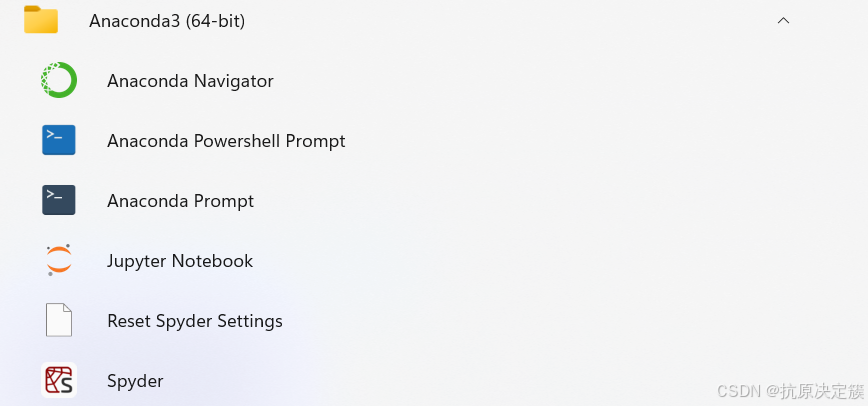
首先点击Anaconda Prompt打开命令行。
1.conda换源
考虑到conda的下载源在国外下载速度极慢且有下载失败的风险,这里推荐使用国内的下载源。
中科大源
conda config --add channels https://mirrors.ustc.edu.cn/anaconda/pkgs/main/
conda config --add channels https://mirrors.ustc.edu.cn/anaconda/pkgs/free/
conda config --add channels https://mirrors.ustc.edu.cn/anaconda/cloud/conda-forge/
conda config --add channels https://mirrors.ustc.edu.cn/anaconda/cloud/msys2/
conda config --add channels https://mirrors.ustc.edu.cn/anaconda/cloud/bioconda/
conda config --add channels https://mirrors.ustc.edu.cn/anaconda/cloud/menpo/
conda config --set show_channel_urls yes
直接输入就好。
2.创建python环境
输入命令
conda create -n env_name python=3.8env_name是你的环境名称,自己想一个就好,python版本建议指定3.8或3.9版本,因为pytorch对python版本有要求。
输入以下命令激活环境,env_name更换成你的环境名称。
conda activate env_name3.下载pytorch
这里选择下载1.20版本,如果你对GPU运算有需求,请确保你的电脑搭载英伟达的显卡,且下载了对应的Cuda版本。
# CUDA 10.2
conda install pytorch==1.12.0 torchvision==0.13.0 torchaudio==0.12.0 cudatoolkit=10.2 -c pytorch
# CUDA 11.3
conda install pytorch==1.12.0 torchvision==0.13.0 torchaudio==0.12.0 cudatoolkit=11.3 -c pytorch
# CUDA 11.6
conda install pytorch==1.12.0 torchvision==0.13.0 torchaudio==0.12.0 cudatoolkit=11.6 -c pytorch -c conda-forge
# CPU Only
conda install pytorch==1.12.0 torchvision==0.13.0 torchaudio==0.12.0 cpuonly -c pytorch4.下载d2l库
安装d2l包,以方便调取本书中经常使用的函数和类,这里指定0.17.6版本,新的版本会有变更,有些函数被删除无法使用。
安装安装d2l包建议进行pip换源,这里使用清华源。
永久换源,并下载d2l。
pip config set global.index-url https://pypi.tuna.tsinghua.edu.cn/simple/pip install d2l==0.17.6临时换源,并下载d2l。
pip install d2l==0.17.6 -i https://pypi.tuna.tsinghua.edu.cn/simple等待下载安装好环境配置就完成了。
如有不完善和错误处请指出,后续会进行更新。





















 2万+
2万+

 被折叠的 条评论
为什么被折叠?
被折叠的 条评论
为什么被折叠?








